BIRT中文指南
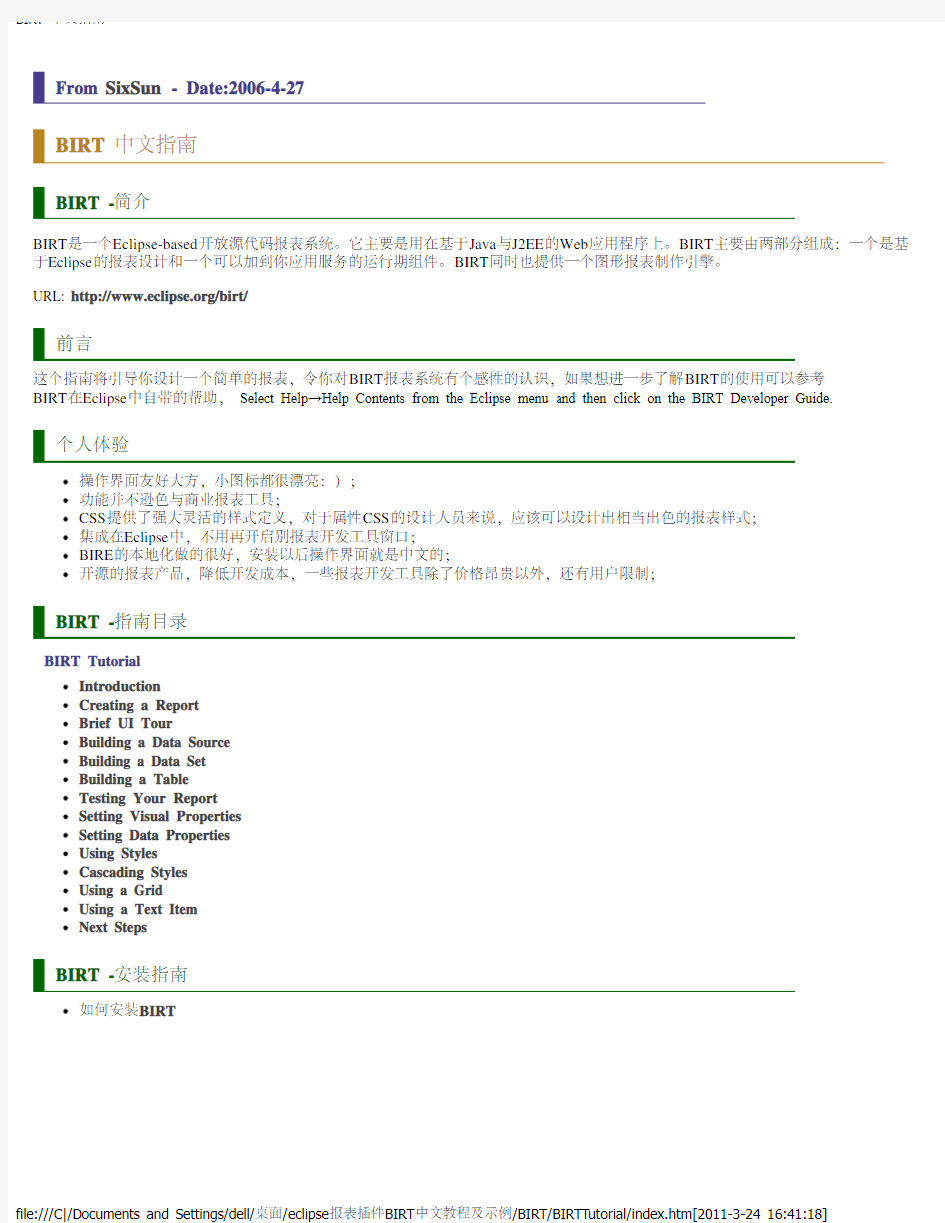

BIRT 中文指南
BIRT -简介
BIRT是一个Eclipse-based开放源代码报表系统。它主要是用在基于Java与J2EE的Web应用程序上。BIRT主要由两部分组成:一个是基于Eclipse的报表设计和一个可以加到你应用服务的运行期组件。BIRT同时也提供一个图形报表制作引擎。
URL: https://www.360docs.net/doc/b712346532.html,/birt/
前言
这个指南将引导你设计一个简单的报表,令你对BIRT报表系统有个感性的认识,如果想进一步了解BIRT的使用可以参考
BIRT在Eclipse中自带的帮助, Select Help→Help Contents from the Eclipse menu and then click on the BIRT Developer Guide.
个人体验
操作界面友好大方,小图标都很漂亮:);
功能并不逊色与商业报表工具;
CSS提供了强大灵活的样式定义,对于属性CSS的设计人员来说,应该可以设计出相当出色的报表样式;
集成在Eclipse中,不用再开启别报表开发工具窗口;
BIRE的本地化做的很好,安装以后操作界面就是中文的;
开源的报表产品,降低开发成本,一些报表开发工具除了价格昂贵以外,还有用户限制;
BIRT -指南目录
BIRT Tutorial
Introduction
Creating a Report
Brief UI Tour
Building a Data Source
Building a Data Set
Building a Table
Testing Your Report
Setting Visual Properties
Setting Data Properties
Using Styles
Cascading Styles
Using a Grid
Using a Text Item
Next Steps
BIRT -安装指南
如何安装BIRT
BIRT 安装指南
安装方式一
下载一个BIRT All-in-one版本的 Eclipse,包含了运行BIRT系统所需的组件,最方便了(如果是将报表工具培训一下让非开发人员参与定制话可以这样做:))
URL:birt-report-designer-all-in-one-2_0_1.zip
安装方式二
假设你已经知道如何安装Eclispe插件(建议采用Link的方式安装插件,不至于全部一股脑的将各种插件都解压到Eclipse的目录中去)
运行BIRT报表系统需要以下软件或插件
Java 1.4.2/1.5 JDK/JRE
Eclipse-SDK-3.1.2-win32
Graphics Editor Framework (GEF) runtime
Eclipse Modeling Framework (EMF) runtime
BIRT
iText 1.3 - 复制 itext-1.3.jar 文件到 plugins/org.eclipse.birt.report.engine.emitter.pdf_version/lib 目录.
prototype.js v1.4.0 - 复制prototype.js 文件到 plugins/org.eclipse.birt.report.viewer_version/birt/ajax/lib 目录其他
BIRT提供的一个Flash格式的安装演示,也可以照着这个演示来安装:)
BIRT 网站提供的安装指南
BIRT 指南-介绍
介绍
这个简要的指南将引导你用BIRT建立一个简单的报表。它介绍了主要的UI 特点和大多数 BIRT 报表元素。完成这份教学指南, 您应该能开始使用自己的数据库建立自己的报表。
我们将创造一个简单的顾客目录报表, 报表通过州和城市对用户进行分组。对于每一名顾客, 我们将显示他的名字和电话号码。
报表效果如下:
安装BIRT
如果您还没有这样做, 请先安装Eclipse、GEF 、EMF 和BIRT 。您会在 BIRT 的安装页面发现完整的安装介绍。
打开BIRT
BIRT 在Eclipse中以透视图(perspective )的方式显示。使用Eclipse主菜单的(Window )选项打开它。选择“打开透视图”(Open Perspective), 然后是“报表设计”(Report Design)。如果“报表设计”(Report Design)没直接出现在“打开视图”(Open Perspective)选项卡中, 可以选择其他(other)... 所有的 Perspective 名单将会列出来。选择“报表设计”(Report Design)。
Eclipse将切换显示BIRT视图。
报表样板
如果您想要立即看到一份已经完成的报表, 只需要简单地下载下面那个链接:
使用您的浏览器下载报表: customers.rptdesign.
保存文件到一个Eclipse的项目目录。 (如果您没有建立一个项目,请参见下一章节(将引导你如何建立一个项目)。)
您的浏览器可能会将它作为一个XML 文件保存。如果那样的话, 将其重命名为上面的名称(customers.rptdesign)。
在Eclipse中, 在Navigator View中选择您的项目,并通过鼠标右键单击弹出菜单,选择 Refresh 选项(将刚才复制到项目里面的customers.rptdesign文件刷新显示出来)。
双击报表将会用 BIRT 报表设计器打开它。
From SixSun - Date:2006-4-27
BIRT 指南-创建一个报表
创建一个报表
创建一个项目
创建一个报表
选择模板
创建一个项目
Eclipse 使用项目组织您的文件。因此, 第一步将创建一个新项目。作为演示, 我们创建项目叫做"My Reports":选择 File->New->Project 。新项目(new project )对话出现。
打开"业务智能和报表工具”(Business Intelligence and Reporting Tools)组,并选择"报表项目" 。
点击下一步(next)。
输入"My Reports" (不要有引号) 作为项目名字。
点击结束(Finish)。
点击 OK ,提示你切换到报表设计视图。
创建一个报表
我们现在准备好创建我们的第一份报表:
选择File->New->Report 。新建报表(new report )对话出现。
在Tree View中选择我们之前创建的项目:My Reports
接下来在文件名字段输入: Customers.rptdesign
点击 next。
您能创建一个报表用三种方式: 一个空白的报表, 使用BIRT 定义的报表模板, 或复制您之前已经设计好的报表。在这份教学指南中我们将使用报表模板创建报表。
选择模板
新建报表对话框显示了一些现成的模板模板。在我们选择使用哪个报表模板之前, 我们先来了解一下它们。
My First Report(我的第一份报表)
空白报表- 创建一个无预定义内容的空白报表。
简易列表- 使用数据源中的字段创建列表报表。
分组列表- 创建一个根据某些字段分组的列表报表。分组列表不会显示重复的记录。并且分组允许您创建一个子统计。
双列列表- 创建带两个子组的分组报表。
图表和类标- 创建分组报表,并附带直观表示每个组数据的图表。
双列图表和列表- 创建带两个“图表和列表”子组的分组报表
并排图表和列表- 创建一个分组报表,其中,每个组都并排包含一个图表和一个列表
信件- A form letter in which database data is "mail-merged" into the text. The letter text can be formatted using a subset of HTML.
我们现在准备选择我们需要的模板:
选择Grouped Listing.(分组列表)。
点击 Finish。
BIRT 在Eclipse工作区打开您新建的报表。
From SixSun - Date:2006-4-27
BIRT 指南- UI 漫游
UI 漫游
Brief UI Tour
Cheat Sheets
Layout Editor(布局编辑器)
Views
Displaying Views
在我们开始在报表的工作之前, 我们快速介绍一下BIRT的开发界面。我们会接触到构建报表时候需要的大多数操作界面。
Cheat Sheets
注意在您的Eclipse工作区右边(这是默认配置)有一个Cheat Sheets View。"这个 View 会根据您所选择的模板引导你如何构建报表。(BIRT做的很人性化,操作界面也是国际化的,安装后你会发现界面是中文的:))
布局编辑器(Layout Editor)
中心地区是布局编辑器。这是您进行报表设计的主要地方。编辑器有三个分页:
布局- 您做报表设计的地方。
预览- 运行您的报表并在输出设备显示出来。
脚本- 增加 JavaScript 脚本到您的报表来定制它的行为。
Views
在编辑器附近有多个View: View可以部署在布局编辑器附近。
调色板(Palette)- 显示标准的报表可视控件,您能够通过拖曳的方式添加到你的报表上。
概述(Outline)- 使用tree view的形式显示您的报表结构。
导航(Navigator)- Eclipse将显示你的项目和项目内的报表文件。
数据资源管理器 - BIRT View 显示您的数据源(连接), 数据集 (queries) 和报表参量。您也可以使用这个View增加数据集字段到您的报表布局(report layout)。
属性编辑器 - 显示报表项目所需的properties。它拥有标签和分组,用分类的形式来组织properties。
PropertiesView - 显示和报表相关Properties ,这个view是可选的,我们在这个指南里面不会用到它。
Displaying Views
您能安排您的Views已任意的方式布局。您能点击 "X" 按钮掩藏他们。如果您不小心隐藏了一个View, 您能再次显示它,使用Window->Show View 菜单选项。许多人发现一种方便的布局方式,将调色板(Palette), Navigator, Outline , 数据资源管理器(Data Explorer)放在您的工作区左边缘,属性编辑器(Property Editor)和属性View(Properties View)靠在工作区的底部。
From SixSun - Date:2006-4-27
BIRT 指南-建立数据源
建立数据源
编辑您的数据源
关于数据源和数据集
关于数据源和数据集
BIRT 报表使用一个数据源连接到数据库或其它数据提供者。 BIRT 使用一个数据集从数据提供者处的检索数据。可以将数据源理解为连接, 数据集作为query。
建立数据源
让我们建立一个数据源:
打开数据资源管理器。
选择数据源节点。
用鼠标右键单击打开弹出菜单。
选择新建数据源。新建数据源对话出现。
选择 Classic Models Inc. 示例数据库
在数据源名称输入框, 输入"Sample" 。
点击 next。
点击 Finish。
您的新建的数据源出现在数据资源管理器(Data Explorer) 内。
编辑您的数据源
作为将来的参考, 我们回顾一下您将如何改变数据源:打开数据资源管理器
打开数据源节点。
双击数据源。
数据源编辑器被打开。您能做所有有需要的更改。
点击 OK 保存您的变动。
From SixSun - Date:2006-4-27
BIRT 指南-建立数据集
建立数据集
数据集编辑器页
数据库浏览器
创造Query
测试Query
编辑一个数据集
建立数据集
现在我们准备好建立和测试我们的数据集。
打开数据资源管理器
选择数据集节点。
用鼠标右键单击打开弹出菜单。
选择新建数据集。新建数据集对话将出现。
“在数据集名称”输入框,输入"Customers"。
确保数据源下拉框显示的是我们之前创建的 Sample 数据源。
确保数据集类型下拉框选中的是"SQL Select Query" 。
点击Finish。
数据集编辑器页
数据集编辑器现在打开了。我们将使用它来定义我们的quary。数据集编辑提供以下选项:
查询 - 显示您的SQL Select的语句。这是您创造和改变您的 SQL quary 的地方。一旦您有基本的quary, 您能增加WHERE 子句, 调整所选择的字段集,等等。使用 SQL 编辑器增加计算字段,由数据库引擎负责计算。使用SQL 别名子句给这样的字段命一个名字。
数据源- 显示这个数据集所属的数据源名字,您能查看或改变它。
预览结果- 测试您的查询和观看输出的结果的地方。可以在您继续进行报告设计之前确保数据是正确的。
计算列- 计算字段由 BIRT 来实现计算,您能使用 JavaScript 表达式, 及调用业务逻辑。
参数- SQL SELECT 语句能包含输入参数,传递数据到查询语句。在查询语句中他们被标记为SQL的 "?" 符号。你可以各参数设置一个名字,设置一个默认值等操作。参数必须与你的SQL "?" 符号一一对应。
过滤器- 附加的过滤器将应用于您的数据。过滤器约束传递到报表上的数据。 Where 子句也是过滤器: 由数据库执行。这个选项卡让您使用BIRT 的 JavaScript 脚本语言定义附加的过滤器。
输出列- 根据查询显示Columns, 并让您定义一个Column别名给报表使用。注意这个view显示的Columns 将是报表所能看见的。查询选项卡显示着能能从数据库选择的Columns。
数据库浏览器
切换到查询页。这个选项卡提供一个简单的数据库浏览器。
展开Sample的数据源查看这个数据库的schemas 。有一个: "CLASSICMODELS" 。
展开"CLASSICMODELS" 查看数据库的tables 列表。
展开table看它的column。
可以拖拽一个table或column 增加它的名字到SQL 编辑器。
创造查询
我们的查询非常简单, 因此我们将键入:
简单的查询
SELECT *
FROM CUSTOMERS
WHERE COUNTRY = 'USA'
测试查询
打开数据集编辑器, 跟着下面来做:
点击预览结果选项。
预览页将出现。这页显示了您在查询中选择的字段和查询结果。
核实一下顾客名单列表是否正确。
点击OK关闭数据集编辑器。
如果错误对话出现, 检查以下:
您的Eclipse被安装在空间不足的目录。
您是否依照上面输入正确的SQL 语句。
您未用分号结束您的语句。
编辑一个数据集
您新建的数据集与您的数据源一起出现在数据资源管理器。我们能使用数据集编辑器改变数据集, 并且测试它确保它返回正确的数据。
找到或打开数据资源管理器。
打开数据集节点。
双击 Customers 数据集。数据集编辑被打开。
From SixSun - Date:2006-4-27
BIRT 指南-构建Table
报表布局
报表项
构建Table细节
构建State Group
构建City Group
增加Table Column
构建列标题(Column Headings)
报表布局
我们的customer listing report 将以“表”的形式显示客户信息: 类似HTML Table, 附加了能够循环显示报表数据的能力。我们选择的Grouped Listing 模板预先为我们构建了一个“表”, 我们只需要再填装一些细节。在开发报表之前, 让我们介绍一下BIRT 的报表项。
报表项
BIRT 提供各种各样的报表项用于构建我们的报表。报表项出现在Palette view。报表项有:
标签- 插入一个静态的文本。
文本- 插入文本块(纯文本或HTML格式)和计算列值。常用来创建标题, 信格式, "邮件合并" 等。
动态文本- 插入带有可选 CLOB 数据表达式的文本块。支持通过表达式对 advanced CLOB 数据进行操作。
数据- 插入数据集列或表达式结果。
图象- 任何由浏览器支持的图象。图象可能被内嵌在一个报表文件中, 或链接到你的网络服务器上的一个文件。
网格- 提供报表项的表格布局, 很象HTML Table。
列表- 在页眉、详细信息、页脚区段中插入数据集行的灵活格式表示。
表- 以Table的形式呈现数据集中的数据。
图表- 显示商业图表,如饼图、折线图, 等。
这个指南将使用到大多数元素,除了列表、图表和动态文本。
构建明细表
新建报表对话构建了一个已经包含“表”的初始报表和一级分组。如果我们选择创建一个空白的报表, 我们也能够通过简单地由palette扯拽得到Table。
下步将增加内容到“表”。我们将用明细数据行(detail band)显示数据集中的每一条记录。:
浏览数据资源管理器,如果它还没有打开的话。
展开数据集节点。
展开我们构建的 Customers 数据集实体。这将显示数据集中可用到的 columns 。
选择CUSTOMERNAME column。
在“表”中找到明细数据行。 (它是一个灰色"明细数据行" 标签。)
然后扯拽CUSTOMERNAME column 到明细数据行的左边第二个单元格。注意, 报表设计器自动地增加对应的表头。
扯拽PHONE column 到明细数据行的最右边的单元格。
构建 State 分组
我们想要我们的客户报表根据State字段分组, 然后按照 city字段分组。使用组将导致所有具有同样 State 的数据行出现在一起。
在“表”里面找到“组页眉行”。它有一个浅灰色的"组页眉行" 标签。
扯拽STATE column 到 “组页眉行” 的最左边的单元格。
构建你自己的分组
我们之前使用的分组是报表模板自动为我们添加的。如果我们从palette扯拽得到Table, 需要我们自己来添加分组,下面将会解释如何添加一个分组。在你添加一个分组之前您必须将Table绑定到一个数据集。绑定会自动发生在当我们将第一个数据集字段添加到表的时候。但是, 如果您自己构建了一个表, 您能够在属性编辑器中使用 “绑定” 面板将一个表绑定到数据集。
构建 City 分组
其次, 我们还将构建一个 City 分组。这样将会先按照State 对数据进行分组,然后是City。
将光标悬停在表上将会有一个“表”图表显示出来。
点击“表”图标将显示出表的脚手架(就是最左和最顶端淡紫色的部分)。
用鼠标右键单击 state 组页眉的 “行标题”,出现一个弹出菜单
从弹出菜单选择“插入组->在下面”,弹出“新建组”对话框
选择了“分组依据”中选择 "CITY" ,在名字字段输入 "City"。
点击OK。
增加表列
我们需要另一个表列来显示我们的组页眉:
确保表的脚手架出现。用鼠标右键单击第一列的标题上方的阴影部分。
在弹出菜单中选择“插入->往右侧插入列”。将出现一个新的列。
拖拽row["CITY" ]表达式,移动到第二个“组页眉行”的第二列,
构建列标题
我们需要重新定义一下我们的列标题。通常BIRT 会为我们的每一个列增加一个默认的列标题。
双击在第一列标题的文本改变它。输入"州" ,按回车确定。
从palette 扯拽一个标签到第二个列标题, 键入"城市",按回车确定。
将第三个列标题改为"名字" 。
将第最后一个列标题改为"电话" 。
From SixSun - Date:2006-4-28
BIRT 指南-测试您的报表
测试您的报表
以HTML格式预览
以PDF格式预览
测试您的报表
我们现在准备好测试报表布局。我们之前已经核实过数据集了, 我们现在要做的就是验证一下报表是否向我们期望的那样将数据显示出来。
我们点击报表编辑器左下角的“览预”分页。这个报表没有参量, 如果有的话可以选择“显示报表参量”按钮来修改。
这时会出现一个嵌入式的浏览器窗口,以HTML 格式显示报表。报表只显示为一页。运行时最好使用较小的数据集。因为示例数据库有相当多的数据, 所以我们之前使用了一个WHERE 子句限制结果的输出。我们还能够使用报表参量和数据集过滤器限制数据每次的输出量。
以下方式能改变报表的外观:
在报表的上面增加一个标题。
给列标题增加一些颜色。
缩进 city 和 state 列。
给city 和 state的主页眉行增添一些颜色。
格式化电话号码。
根据顾客名称排序。
在我们做这些外观改进之前, 我们看一下其它的报表预览方式。
以HTML格式预览
预览分页能够快速的预览你的报表。每当你切换至预览界面,BIRT将运行报表。但是, 布局和预览分页一次只能显示一个,不能同时打开(不能向 Dreamweaver等工具那样拆分设计窗口和预览窗口)。
我们能在一个独立的窗口预览报表。在工具栏找到预览按钮。使用下拉箭头将它展开。你能够在一个独立的窗口以HTML形式预览报表。这允许您的布局编辑器和预览页面之间反复切换,而不用重新启用报表。
在Web查看器中预览
这个选项与上面相类似。它允许报表使用BIRT 的Web Viewer在一个独立的窗口以HTML形式预览报表。Web Viewer提供强有力的导航功能,比如 TOC, Previous Page, Next Page, Goto Page 以及search 和 export 功能。
预览报表在网观察者使用工具栏预览按钮和选择网观察者选择或供选择地祈求文件>Preview 在网观察者。
以PDF格式预览
您能以PDF格式的形式预览。这将布局转换成一个多页PDF 格式。
birt报表技巧
Birt中的分页显示报表: 方法如下: 1、将鼠标停在表格上,选择明细数据行(Row Detail) 。 2、选择脚本(script)标签,在onPrepare方法中加入: count=0; 在onCreate方法中加入: count++; if(count % 10==0) { this.getStyle().pageBreakAfter="always"; } 然后放到服务器上运行,则实现分页显示。 Birt中报表参数的用法(一) Birt中有两种参数,一种是数据集参数,一种是报表参数。数据集参数一般是用于select语句中的?所代表的参数的。而报表参数一直则是整个报表的参数,定义它的目的一方面是和数据集参数绑定,一方面是在脚本中使用它。例如:我想设计一个报表,通过参数传递一个数据库中的表名,显示相应表中的数据,所有的表的结构一样!做法如下: 先定义数据源;然后定义数据集,查询选项中的语句写select * from [要传入的表名中的任意一个];然后定义一个报表参数table,设置一个默认值(默认表名);然后再数据集的脚本的beforeOpen方法中加入:this.queryText="select * from "+params["table"]; ;完成。 如何在Tomcat中配置使得能显示Birt Chart报表: 今天看了一本关于Birt方面的书,提到了在Tomcat中成功部署Birt的方法。我试了一下,果然可以,即可访问普通报表,又可访问chart报表,而且方法也比较简单。现介绍如下: 1、从网上下载birt-runtime-version.zip并解压 (https://www.360docs.net/doc/b712346532.html,/birt/downloads/build.php?build=R-R1-2_1_3-200707051847)。 2、将解压后根目录中的WebViewerExample文件加复制到Tomcat根目录下的webapps 下面,并更名为birt_viewer2.2(因为我下的是2.2版本) 3、复制第三方软件:iText.jar(复制到 birt_viewer2.2\WEB-INF\platform\plugins\com.lowagie.itext_1.5.2.v20070626\lib 下)
birt教程之多层交叉汇总报表
birt教程之多层交叉汇总报表 1.1多层交叉汇总报表 1.1.1加入汇总 1.在3.8所建立的报表MultilayerCrosstab.rptdesign基础上,点击布局编辑器中Cross Tab左下角的“Cross Tab”图标选中本交叉表。在Property Editor属性编辑器中选择“Row Area”,(可参考图3-11)。 2.在左边的选项栏中选择第一个选项“Sub Totals”,点击编辑器右边的“Add”按钮,弹出加入次级汇总(本例即根据客户类型进行汇总)的窗口: 全部选择默认数据:点击“OK”完成创建。 3.在左边的选项栏中选择第二个选项“Grand Totals”,点击编辑器右边的“Add”按钮,弹出窗口加入行汇总,同样,数据全选默认。点击“OK”完成创建。4.在属性编辑器Property Editor视图中选择“Column Area”,同样在左边的选项栏中选择第二个选项“Grand Totals”,点击编辑器右边的“Add”按钮,弹出窗口加入列汇总,同样,数据全选默认。点击“OK”完成创建。 创建完毕后,布局编辑器如下图:
1.1.2格式化与预览 格式化后如下图: 预览结果如下:
同为比较常用的报表工具,FineReport对多层交叉汇总报表的解决方案和实现方法与BIRT有所不同,在finereport交叉汇总是利用层次坐标实现的,以一个简单示例为例,解释具体实现思路和步骤,供BIRT使用者借鉴: 1.问题描述 逐层累计与跨层累计都是纵方向上的累计,也可以横向进行累计,如下图各个销售员每个月订单金额的累计:
2.示例 2.1新建报表,设计表样 新建工作薄,添加数据集,SQL语句为select雇员ID,strftime('%m',订购日期)as月份,应付金额from订单where strftime('%Y',订购日期)= '2011',查询出2011年每个雇员,每月订单金额。 如下制作一张交叉表: 数据列设置如下: 单元格数据 集 数据列属性
birt报表修改表格宽度的学习总结
修改birt报表的表格宽度的学习总结 一、原因 Birt做的报表表格宽度是根据表格里面的内容自动显示宽度,每列的宽度是与表头(header的label)或者表body(detail的data)里面内容最多的一格的宽度一致,有时候表头里面文字很长,但是该表头的那一列表body里面的内容却很少,就照成了除表头以外,body下面每一格特别的空,这样的列若是比较多的话表格就很不好看,而且浪费空间,以我碰到的问题为例,如图: 这个报表分为两部分,前一部分是直接用报表设计器设计的,表头是居顶的,后一部分是用代码加上去的,表头居中,而且他的内容全是数字,相对来说比较少,感觉空的地方很多,看上去不美观。 二、试着调试 由于网上资料比较少,我自己调试时都是自己摸索的,可能有些地方不是很简洁,但是效果还是出来了。 (1)、首先调整直接用报表设计器设计的报表,可以有两种方法调试, 1.第一种是手工代码调试:xml resource 先调整表头,所以在
如图:
点击table,然后选中你想要调整的那一行或者那一列,打开属性编辑器(birt 高级版本可以右击哪一行或者列直接打开,低版本的需要点击eclipse左下角的 下面的属性版本 ) 想要修改那一行或者列的宽或者高时,先以调整列宽为例,选中一列,在属 里面, 调整行高度跟列宽度类似,这里就不写出来了。 (2)调整由代码插入进来的行宽列高 这个就比较简单,在插入列以及header下直接写代码 MyLable.setWidth(“1.5”); myLabel.setHeight("0.7cm"); myDataItem2.setHeight("0.3cm"); myDataItem2.setWidth("1.5cm");
BIRT详细开发手册
BIRT详细开发手册
目录 1BIRT开发环境 (3) 1.1新建Project (3) 1.2新建Report (4) 1.3调整工作窗口 (5) 2BIRT报表开发 (6) 2.1新建数据源(Data Sources) (6) 2.2新建数据集(Data Set) (7) 2.3BIRT报表条件 (10) 2.3.1一般条件 (10) 2.3.2日期条件 (11) 2.3.3条件脚本 (11) 2.4BIRT表格 (13) 2.4.1Insert table (13) 2.4.2设置报表表头 (14) 2.4.3表头样式 (14) 2.4.4表格网络线 (15) 2.5绑定数据集 (15) 2.6表格数据添加分组(分组可以不用设根据需求添加) (16) 2.7报表标题(Master Page) (19) 2.8固定布局与自由布局 (20) 2.9报表预览 (21) 2.10数据操作 (23) 2.10.1列求和 (23) 2.10.2数据格式 (26) 3图表制作 (26) 3.1饼状图 (26) 3.2折线图 (32) 3.3柱状图 (38) 3.4图表效果展示 (42)
此文档为本人结合网上资料与本人BIRT开发经验整理的BIRT详细的开发手册,适用于初学者快速掌握BIRT开发。 1BIRT开发环境 BIRT开发环境是带有BIRT插件的eclipse 1.1新建Project 菜单栏file→new→other选择report project→nex,然后给project取名,完成后点击finish即可完成新建project
新建完成后的project 1.2新建Report 在新建的项目上右键new→orher , Report→next, file name为报表名称是以”. rptdesign”为结尾的文件,点击finsh即可完成新建Report.
Eclipsebirt使用说明中文
Birt使用说明
目录 一、前言 (1) 二、相关软件 (1) 1.1、BIRT (2) 1.2、GEF和EMF (3) 三、Birt的安装和配置 (4) 四、使用说明 (5) 4.1、创建项目 (5) 4.2、创建第一个报表 (7) 4.2.1、创建一个空白报表 (7) 4.2.2、设置数据集参数 (9) 4.2.3、设计报表 (14) 4.3、报表中的参数 (26) 4.3.1、静态标量参数 (27) 4.3.2、动态标量参数 (29) 五、应用系统的结合 (31)
一、前言 公司的一个Java语言的B/S架构项目中需要实现大量的文字报表和图像报表的功能,以前使用CSS、JS和JfreeChart等技术,只能实现简单的报表,很难达到现在需求,于是我研究了几个开源免费的报表工具,通过网上的评价,发现了Birt有以下几点优点: 1、开发方便,Birt是Eclipse的一个插件可以很好的集成在Eclipse中,图形编辑框架下可以在几分钟之内做出一个报表。 2、可以很方便地在一个报表中混合展现概要数据和详细数据。 3、操作界面友好大方。 4、提供了强大灵活的样式定义,对于属性CSS的设计人员来说,应该可以设计出相当出色的报表样式。 5、集成在Eclipse中,不用再开启别报表开发工具窗口,对于习惯于Eclipse开发的程序员来说这点非常重要。 6、Birt的本地化做的很好,安装以后操作界面就是中文的(这点我在使用过程中没有充分体现,我使用了Birt的中文语言包)。 7、开源的报表产品,有源代码,可以进行深层的定制开发。 8、生成的报表完全是XML格式,扩展性好。 9、容易和应用系统结合。 10、最重要一点是开源免费的(我穷啊)。 根据这几个优点,我决定研究Birt,通过几天查找资料和自己的摸索,心中总算有些小的体会。由于习惯与Eclipse3.2版本,所以我使用了2.1.3版本的Birt,现在最新版本已经是2.3以上版本了,就是这个原因网上很多资料都不是很适合这个版本,所以我走了很多弯路,希望看到此文档的人能比我少走弯路,这也是我写这个文档的原因之一。 二、相关软件 相关的软件分别为: Java 1.4.2/1.5 JDK/JRE Eclipse-SDK-3.2.0
Birt使用经验谈3
Birt使用经验谈 Chart图 Michael 2006-04-11 Jiabiao011@https://www.360docs.net/doc/b712346532.html, 前段时间都是写的都是关于一般报表的,在一些网上朋友的要求下,本文档就介绍一下关于chart图吧。这段时间也比较忙,也没时间去深入。在这里也只是简单的介绍一下chart的设计步骤。 1.环境:在第一篇文档中已经描述了,在此就不用多说了。 2.chart报表的简单例子 步骤如下: ●新建一个空白报表,名为:chart_sample.rptdesign ●新建一个(jdbc)数据源. ●新建一个数据集,sql脚本如下:(SELECT SUM(se.AMOUNT) AS AMOUNT ,DATE_FORMAT(se.OPER_DATE, '%Y-%m') as OPER_DATE,se.IN_OR_OUT as TYPE FROM mms_storage_entry se,mms_storage s WHERE s.ID = se.STORAGE_ID AND se.IN_OR_OUT='2'AND DATE_FORMAT(se.OPER_DATE, '%Y-%m')>=DATE_FORMAT('2005-01-01', '%Y-%m')GROUP BY DATE_FORMAT(se.OPER_DATE, '%Y-%m'))UNION(SELECT SUM(se.AMOUNT) AS AMOUNT ,DATE_FORMAT(se.OPER_DATE, '%Y-%m') as OPER_DATE,se.IN_OR_OUT as TYPE FROM mms_storage_entry se,mms_storage s WHERE s.ID = se.STORAGE_ID AND se.IN_OR_OUT='1'AND DATE_FORMAT(se.OPER_DATE, '%Y-%m')>=DATE_FORMAT('2005-01-01', '%Y-%m')GROUP BY DATE_FORMAT(se.OPER_DATE, '%Y-%m')) 这个脚本是我在一个项目中用的,改了一些数据,就载过来用了:)。 点击左树下的”计算列”,输入列名称\数据类型及表达式,表达式如: var type; if(row["TYPE"]=='1'){ type='入库'; } else { type='出库'; } 这样才能看到如下图中的出库和入库,当然也可以不用设置计算列.
Eclipse中装配Birt插件及基础教程
Eclipse中装配Birt插件及基础教程 https://www.360docs.net/doc/b712346532.html, 网友分享于:2015-08-22 浏览:0次 网站:https://www.360docs.net/doc/b712346532.html,/eclipse/1997097.html Eclipse中安装Birt插件及基础教程 这些天由于公司项目的需要,需要生产报表,我们公司使用的是cs客户端模式,主要运用的是J Frame来做的客户端,现在需要做报表,所以需要在客户端里面嵌套一个浏览器,然后使用Birt 来制作报表,所以才有如下文章,本来以为这个安装Birt插件是一件很easy的事情,然而没想到的是,百度了很久,都没有link安装的具体方法,要么就是插件包找不到(官网没有找到,可能是我英语不好,没看到),要么就是安装了没有效果,当然了,eclipse官网已经有了集成过B irt插件的IDE,但是我这人偏偏较真,就不想用他们已经集成好的,我就要自己按照link的模式来安装插件(对,没错,我就是那传说中的一根筋。。。。。),下面具体介绍下集成的步骤:第一步:去官网下载集成好的All-in-One那个包,地址如下Birt下载地址,下载后的包是:eclips e-reporting-mars-R-win32-x86_64.zip,解压之后里面是eclipse的文件目录,我们只用将其中的plugins和features提取出来,制作Birt的link插件即可,至于link安装方法其实很简单,这样做的好处是,方便我们调用插件,就算以后我们重装eclipse,只需要重新写个.link的配置文件就可以了,就不需要再重新下载插件,重新安装。(以下安装方法以本人电脑为例) 首先在eclipse软件的所在文件夹所在磁盘下新建BIRT文件夹,在BIRT文件夹下新建一个名为eclipse的文件夹,用来存放Birt的插件,将eclipse-reporting-mars-R-win32-x86_64.zip中解压的plugins和features两个文件夹复制到/BIRT/eclipse文件夹中; 注意:下图中两个文件夹的相对位置要正确
birt报表使用简要说明
Birt报表使用指南 1Birt的安装方法 把birt整合到了Myeclipse6.5中,(eclipse的官方网站上提供有一个birt-report-designer-all-in-one-2_2_2.zip,你直接解压缩这个就可以了,就免去了birt与Myeclipse6.5的整合)。 如果要把birt安装到Myeclipse6.5中,要注意一些事情 1.1eclipse的版本 就是说你的eclipse版本要和适当的birt版本配合,当前birt的最新稳定版是birt2.3。 如果使用的是eclipse3.3版本,你应该用birt-report-framework-2_2_2.zip,如果使用的是eclipse3.4,你应该用birt-report-framework-2_3_0.zip版本不一致会出一些问题。 1.2在Myeclipse6.5中装birt。 MyEclipse6.5自带的是eclipse3.3,所以只能下载birt-report-framework-2_2_2.zip (下载地址:https://www.360docs.net/doc/b712346532.html,/birt/downloads/index2.2.2.php) 而birt-report-framework-2_3_0.zip是针对eclipse3.4的。 把下载下来的birt-report-framework-2_2_2.zip包解压,解压后的features文件夹下的所有文件拷贝到MyEclipse6.5安装目录下的..\myeclipse\eclipse\features 下,解压后的plugins文件夹下的所有文件拷贝到..\myeclipse\eclipse\plugins下。 重新启动MyEclipse就好了。
birt报表入门教程之图表报表
birt报表入门教程之图表报表 图表报表 图形报表是非常常见的一种报表样式,用于直观地表现数据规律。常用的类型包括:柱状图、饼图、折线图、甘特图、雷达图等。Eclipse的Birt插件为我们提供了多种图表的表现形式。 这里我们利用3.6的交叉报表,为它做一张简单直观的柱形图。 为报表插入图表 本例我们直接利用3.6交叉报表的数据集,直接在3.6所创建的报表上插入图表。在选用板“Palette”视图中拖拽一个“Chart”至布局编辑器中交叉报表“Cross Tab”的下方。 设定图表属性 1.选择图表类型 进行上一步拖拽之后,会弹出如下窗口:在此窗口我们首先要进行图表基本属性的设定。系统提供给我们有13种可供选择的图表,这里我们选择第一种“Bar”即柱形图。 在窗口中部右方的“Select Subtype”部分有三种类型可供我们选择,这里我们选择第一个,其他的数据设定:Dimension:2D With Depth(设定图形维度) Output Format:SVG(设定输出图表的格式)Multiple Y Axis:none
选择“Next”进入下一步:
2.设定好图表基本类型之后,进行图表的数据设定。窗口哦界面如上图。 在窗口中部的Select Data Set中,选择Use Data Set,然后从它的下拉菜单中选择我们所创建的唯一数据集contract,此时,Data Preview窗口出现了数据集中的各个数据项:
3.将数据项中的AMOUNT拖拽至左上方“Value(Y)Series”中的“∑” 框内。表示在图表的Y轴的变量设定为amount变量。(也可以通过点击“∑”框左边的函数符号来进行设定。点击进入后,在下方三个小窗口依次选择“Available Column Bindings”→“Chart-New Chart”→“AMOUNT”,点击“AMOUNT”时进行双击。或者可以直接在编辑窗口输入“row["AMOUNT"]”即可。点击“Ok”完成)
birt配置参数详解
BIRT参数设置详解 2010-08-25 16:30 在使用birt报表的时候感觉页面的 BIRT Report Viewer头标题没有用,想去掉在网上一查原来有详细的参数设置,看来birt的功能还是很强大啊。现在转帖如下: BIRT作为一款功能强大的开源报表工具,其版本的升级更新速度也非常快,从1.0到2.0,一直到最新的2.2.1版本,无论从功能上还是性能上都得到了极大的提高和扩充。BIRT也提供了一个标准的J2EE实现组件,可以发布到支持J2EE 应用的web server服务器上,可以对生成的报表进行预览等操作。在大家使用BIRT Viewer的时候,可能会对它日益纷繁的参数设置如云里雾里,在网上论坛里也有很多人碰到这样哪样的问题,同时官方的文档也不细致不全。所以我就对这些参数进行了一个简单系统的总结,希望能对大家的BIRT开发有所帮助。这些参数以2.2.1版本为准,请大家特别注意。 1. Servlet模式说明 查看BIRT Viewer自带的web.xml文件,可以看到有以下几个pattern: frameset ---- 采用Ajax框架,可以显示工具条,导航条和TOC面板,实现复杂的操作,如分页处理,导出数据,导出报表,打印等等。该模式下会自动生成report document文件(预览report design文件)到特定的目录(用户可以用参数指定,也可以定义在web.xml里)。采用Ajax,速度较慢。 run ---- 也采用Ajax框架,但不实现frameset的复杂功能,不会生成临时的report document文件(预览report design文件),也不支持分页,这个主要是应用在BIRT Designer里的preview tab里,可以支持cancel操作,其它不怎么常用。采用Ajax,速度较慢。 preview --- 没有用到Ajax框架,直接调用底层Engine API对报表进行render,把生成的报表内容直接输出到浏览器。这种模式和run模式调用的是相同的Engine API,唯一区别在于run采用Ajax获取报表内容,而preview直接输出到浏览器。如果要支持分页,用户需要在URL上定义__page和 __pagerange参数,这两个参数也会在后面详细说明。需要特别说明的是,在这几种预览模式中,preview的速度是最快的。 document --- 该模式主要是为了从report design文件生成report document 文件。用户可以在URL上提定document文件生成存放的路径(存放在server端),如果未指定,会直接生成 rptdocument发送到客户端浏览器,用户可以下载到客户端。 output --- 该模式类似于frameset,会自动生成report document文件(预览report design文件),区别在于output不采用Ajax,而是将生成的报表内容直接输出到浏览器。
birt教程之交叉报表
birt教程之交叉报表 交叉报表 构建数据源 方法同上。 构建数据集 1.在定义好数据集的基本信息之后,进入SQL SELECT语句查询界面,输入如下SQL语句,进行数据集的创建: select EBANK.CUSTOMER.CUSTOMER_NAME, EBANK.PRODUCT.PRODUCT_NAME,EBANK.CONTRACTSUM.* from EBANK.CUSTOMER,EBANK.PRODUCT,EBANK.CONTRACTSUM where EBANK.CONTRACTSUM.CUSTOMER= EBANK.CUSTOMER.CUSTOMER_ID and EBANK.CONTRACTSUM.PRODUCT= EBANK.PRODUCT.PRODUCT_ID 2.如果创建正确,在结果预览窗口“Preview Relusts”中将看到一下信息:
点击“Ok”完成数据集的创建。 在报表中加入交叉报表 1.同上例,先在布局编辑器中建立一个1列2行的Grid。 2.从选用板“Palette”视图中拖拽一个“Cross Tab”至第二行的网格中。 在布局编辑器中可以看到我们创建的Cross Tab的样式。 数据准备 1.选择数据资源管理器“Data Explorer”。右键单击“Data Cubes”,选择“New Data Cube”,进入如下交叉表数据编辑界面: 2.默认选择的是“Dayaset”,Name:为Cube命名,Customer Cube Primery dataset:选择相关的数据集。打开下拉菜单选择之前建立的数据
集contract 3.在左边的主菜单中选择第二项“Groups and Summeries”,出现如下窗口(),在将Available Fields中的CUSTOMER_NAME拖拽到右边Groups (Dimensions)中标有“(Drop a field here to create a group)”的地方,如下图。
BIRT 中文指南
BIRT 中文指南 BIRT -简介 BIRT是一个Eclipse-based开放源代码报表系统。它主要是用在基于Java与 J2EE的Web应用程序上。BIRT主要由两部分组成:一个是基于Eclipse的报表设计和一个可以加到你应用服务的运行期组件。BIRT同时也提供一个图形报表制作引擎。 URL: https://www.360docs.net/doc/b712346532.html,/birt/ URL: BIRT报表中文指南BIRT.rar 前言 这个指南将引导你设计一个简单的报表,令你对BIRT报表系统有个感性的认识,如果想进一步了解BIRT的使用可以参考BIRT在Eclipse中自带的帮助,Select Help→Help Contents from the Eclipse menu and then click on the BIRT Developer Guide. 个人体验 ?操作界面友好大方,各种提示信息直观清晰,界面,图标都很漂亮:),尤其是对报表的开发布局划分的很科学,一般的报表工具只有设计和预览两个界面,BIRT有正常,主页,XML源,布局,预览,脚本多个设计布局; ?功能并不逊色与商业报表工具; ?CSS提供了强大的样式定义,对于属性CSS的设计人员来说,应该可以设计出相当出色的报表样式; ?灵活的条件格式定义(formatting rule),可以方便的根据业务逻辑来动态格式话报表元素; ?集成在Eclipse中,不用再开启别的报表开发工具窗口; ?BIRE的本地化做的很好,安装以后操作界面就是中文的; ?开源的报表产品,降低开发成本,一些报表开发工具除了价格昂贵以外,还有用户限制; ?不足之处,毕竟是国外的报表工具,与中国的报表在理念上还是有很多不同,国外更注重报表设计时数据和样式的分离设计,以获得清晰真实的统计数据,国内的报表可能主要是作为个人业绩的的一种炫耀吧,更注重报表的样子而不是样式。所以早期的Html设计都喜欢采用table来作为元素定位的工具,而table的初衷可能只 是作为数据显示的容器吧。:)如果BIRT能增加一些符合国内报表开发的功能,比 如说画线,带斜线的表头等等。
BIRT交叉表用法
Birt2.2M6 的CorssTab(交叉表)的用法 1什么是交叉表 首先你要知道什么是交叉表,又是在什么情况下需要用交叉表。 “交叉表”对象是一个网格,用来根据指定的条件返回值。数据显示在压缩行和列中。这种格式易于比较数据并辨别其趋势。它由三个元素组成: ◆行 ◆列 ◆摘要字段 我找了一副图表,用以说明交叉表 2创建交叉表步骤 Birt 2.2M6首次出现了OLAP Cube功能,创建交叉表分为三步 ◆创建Cube ◆创建CrossTab ◆把Cube的维度和度量拖到相应的地方。 2.1选择Cube的数据集 BIRT的数据立方体(Cube)是基于数据集的。建一个Cube首先就是要选择Cube的数据集,所以先创建自己的数据源和数据集。本例中我们建了一个名为crossTabDataSet 的数据集,数据集的预览如下图所示:
2.2创建Cube 在Data Exployer页的Cubes下面增加一个Cube,本例中,我们将Cube命名为TestCube,数据集选择我们刚才新建的crossTabDataSet。 2.3设置Cube的Group Group的设置页面如下:
把我们需要在交叉表的维度拖到Groups的Group下。(可以根据多个维度建立多个Group) 2.4设置CrossTab 然后,在设计面板中,双击Crosstab,在弹出的窗口中,选择我们刚才建好的Cube,点击‘Ok’。
设计页面上上出现了一个CrossTab的表格。 然后,打开DataExplor页,将Cube的维度和度量相应地拖放到规定的地方。如下图所示。 预览效果如下图所示: 至此,一个交叉表就完成了 2.5给交叉表设置附加列 如果想要出现本文开头的交叉表的效果(即:行小计和列小计计算结果),进行如下设
birt报表初级教程之嵌套报表
birt报表初级教程之嵌套报表 嵌套报表 嵌套报表其实是一种设计技巧的应用,类似编码过程中的模块化设计。当报表的复杂程度让设计者开始觉得逻辑混乱的时候,可以使用嵌套报表设计方法,将报表拆分为多个不同的设计页面,然后使用一个总的页面将这些设计页面整合起来展现。 此外,嵌套报表有时候也会用于主从结构的实现,通过逐层嵌套,可以实现无限层次的主从结构数据展现。 本例,我们将每个客户的信息包括客户表中基本的信息以及他们的订单信息,在同一张表中按客户一一列出来,所使用的就是嵌套报表。 报表名我们定为:nestingTab.rptdesign 构建数据源 本例我们使用BIRT自带的数据源,在新建数据源选择数据源类型为默认的第一项:Classic Model Inc,Sample Database 数据库驱动类别;org.eclipse.birt.report.data.oda.sampledb.Driver(Classic Models Inc.SampleDB Driver);URL:jdbc:classicmodels:sampledb 构建数据集 本例我们需要建立2个数据集: 1.建立数据集payments,所用SQL语句:(这里我们加入条件选择订单大于150000) select CUSTOMERNUMBER,sum(AMOUNT)amount from CLASSICMODELS.PAYMENTS group by CUSTOMERNUMBER having sum(AMOUNT)>150000 order by amount desc 2.建立数据集customers:所用SQL语句: select*
birt教程之分组报表
birt教程之分组报表 分组报表 在网格报表的基础上,我们可能还需要对数据进行进一步的处理。比如,将同类数据显示在一个组中,并对这个组进行统计运算。如下图所示,对数据按省份进行分组,并将同一省份数据放在一个组内进行汇总统计。 下面我们将上例的网格报表进行一下小的改进,建立一个按用户类型进行分组的报表。 创建数据源 方法同上例。 构建数据集 本例所用的数据集与上例完全相同,输入与上例3.4.2相同的sql语句建立数据集即可。 对报表进行布局 1.做好上面的工作之后,先在布局编辑器中建立一个1列2行的Grid,2.同上例一样,从选用板“Palette”中拖拽一个5列1行的Table至第二行的网格中,
3.从Data Explorer视图中的“Data Sets”项中将TYPENAME拖拽至此Table 的第一个详细信息行中,然后依次将,CUSTOMER_ID,CUSTOMER_NAME,FAX,TEL拖拽入详细信息行内。这里不再赘述。 设定分组数据 1.选中Table,在右下方的Table的属性编辑器“Property Editor-Table”中,选择Group,进入如下分组设定界面: 2.点击“Add”按钮进行添加分组:
从“Group on”的下拉框选择TYPENAME,其他默认,(可根据需要对“Name”项进行命名),然后选择“OK”。完成分组设定。 3.这时Table中多出一行Group行,如下图:
将详细信息栏中的TYPENAME(即Table中第三行第一列数据项,如上图标记下方的数据项)删除。 这样,一个按照用户类型建立的分组报表就建立起来了。 格式化报表 进行报表格式化处理后,预览如下效果: 同为比较常用的报表工具,FineReport对分组报表的解决方案和实现方法与BIRT有所不同,具体实现思路和步骤如下,供BIRT使用者借鉴:
报表平台功能说明
1.报表平台 1.1平台功能 报表平台功能如下图所示: 报表发布:设计好的报表可以发布到报表服务器。 报表权限管理/报表查询:对已经发布的报表可进行权限配置,不同权限的用户可以查询不同的报表,相同报表用户机构不同查询的数据也不一样。 报表导出/下载/打印:查询出的报表可以以不同的格式导出(如PDF、HTML、Word、Excel、TXT等),报表打印可以使用相应格式的阅读器来操作打印机打印。 日终报表导出任务(EOD):提供日终的一些任务(如每月导出月报、每季导出季报等),日终的任务提供WebService接口由CPS平台进行调度。 1.2技术架构 报表平台主要由三个部分组成: 报表设计器:基于开源商务智能项目Birt的报表设计器,可在eclipse开发工具中进行可视化设计报表的字段与样式,及查询规则。 报表服务器:J2EE+Web2.0技术的报表服务器应用,可将已经设计好的报表发布到报表服务器、对报表进行组织机构及权限的管理(不同的机构只需要关心本 机构的报表)、可提供在线的方式查询及预览报表,手动实时导出及下载报表, 提供日终批量报表导出任务,并可将该任务发布成WebService由CPS平台高度。 报表平台数据库:对报表服务器本身提供存储的支持(如用户权限、组织机构、报表定义等)。 注意:报表平台数据库不提供报表的实际业务数据,生成报表的数据直接连接 核心系统的数据库中,从已经转换好数据的表中抽取。
报表数据库 报表平台 报表设计器 报表查询 发布 导出报表 文件 报表服务器 报表权限管理 核心数据库 报表数据 报表打印
1.3报表开发流程 根据业务需求设计报表 (报表设计器) 发布已经设计的报表 (报表服务器) 配置组织机构和权限 (报表服务器) 配置报表与组织机构的关联 (报表服务器) 完成 1.4用户使用流程
Eclipse Birt报表指南
-简介 BIRT是一个Eclipse-based开放源代码报表系统。它主要是用在基于Java与J2EE的Web 应用程序上。BIRT主要由两部分组成:一个是基于Eclipse的报表设计和一个可以加到你应用服务的运行期组件。BIRT同时也提供一个图形报表制作引擎。 URL: https://www.360docs.net/doc/b712346532.html,/birt/ 前言 这个指南将引导你设计一个简单的报表,令你对BIRT报表系统有个感性的认识,如果想进一步了解BIRT的使用可以参考 BIRT在Eclipse中自带的帮助,Select Help→Help Contents from the Eclipse menu and then click on the BIRT Developer Guide. 如图 个人体验 操作界面友好大方,小图标都很漂亮:);
功能并不逊色与商业报表工具; ?CSS提供了强大灵活的样式定义,对于属性CSS的设计人员来说,应该可以设计出相当出色的报表样式; ?集成在Eclipse中,不用再开启别报表开发工具窗口; ?BIRE的本地化做的很好,安装以后操作界面就是中文的; ?开源的报表产品,降低开发成本,一些报表开发工具除了价格昂贵以外,还有用户限制; BIRT 安装指南 安装方式一 下载一个BIRT All-in-one版本的 Eclipse,包含了运行BIRT系统所需的组件,最方便了(如果是将报表工具培训一下让非开发人员参与定制话可以这样做:)) URL:birt-report-designer-all-in-one-2_1_1.zip 安装方式二 假设你已经知道如何安装Eclispe插件(建议采用Link的方式安装插件,不至于全部一股脑的将各种插件都解压到Eclipse的目录中去) 运行BIRT报表系统需要以下软件或插件 ?Java 1.4.2/1.5 JDK/JRE ?Eclipse-SDK-3.1.2-win32及以上版本 ?Graphics Editor Framework (GEF) runtime ?Eclipse Modeling Framework (EMF) runtime ?BIRT ?iText 1.3 - 复制 itext-1.3.jar 文件到 plugins/org.eclipse.birt.report.engine.emitter.pdf_version/lib 目录. ?prototype.js v1.4.0 - 复制prototype.js 文件到 plugins/org.eclipse.birt.report.viewer_version/birt/ajax/lib 目录 其他 ?BIRT提供的一个Flash格式的安装演示,也可以照着这个演示来安装:) ?BIRT 网站提供的安装指南 ?运行报表(tomcat/weblogic/jboss)
birt的使用
BIRT的使用 -------------------------------------------------------------- 文档版本: 1.0 作者: Jzealot 日期: 2006.1.26 声明: 本文档是依据birt2.0来写的(适合2.0系列版本) 1.配置 所需软件及安装方法: Java 1.4.2/1.5 JDK/JRE; Birt-rcp-report-designer-2.0RC2①(独立设计器,包含了gef3.1和emf2.1,以及birt的RunTime,Framework和chart) Apache Axis, 解压,将下列jar文件copy到plugins/org.eclipse.birt.report.viewer_version/birt/WEB-INF/lib: axis.jar axis-ant.jar commons-discovery-0.2.jar jaxrpc.jar saaj.jar wsdl4j-1.5.1.jar iText 1.3,copy到plugins/org.eclipse.birt.report.engine.emitter.pdf_version/lib prototype.js v1.4.0,copy到plugins/org.eclipse.birt.report.viewer_version/birt/ajax/lib 上面安装方法是针对设计器的,部署到tomcat下需要用到birt-runtime-2.0RC2.zip(WEB查看器),解压,将birt.war文件copy到tomcat的webapps下,启动tomcat,让其自解压,然后同样也需要将Apache Axis的几个jar文件copy到webapps/birt/WEB-INF/lib下,将iText 1.3文件copy到webapps\birt\plugins\org.eclipse.birt.report.engine.pdf\lib下,将prototype.js v1.4.0文件copy 到webapps\birt\ajax\lib,再重启tomcat就OK了. 另外,可以设置一下报表工作区的位置,访问时可以省去路径,修改web.xml
Birt使用详细说明
引言:初次使用Birt,感觉这个开源的报表工具实在是太好了,因为我也用过国内某收费报表工具,感觉某些地方没有Birt功能强大,如果花钱买过来,实在不划算。 一.下载及安装Birt ::https://www.360docs.net/doc/b712346532.html,/birt/downloads/, 最简单的就是下载其中的birt-report-designer-all-in-one-XXX.zip 版本,直接运行就可。 二.Birt的参考资料:https://www.360docs.net/doc/b712346532.html,/posts/list 三.新建一个报表的步骤: 1.新建报表工程。打开eclipse后,new->other->Business intelligence and reporting tools –>report project 如下图 输入project name:birt即可。 2.新建报表。new->other->Business intelligence and reporting tools –>report
输入文件名,选择blank report 最后点击finish 3.设计报表之一构建数据源。 打开”data explorer ”
将出现如下图,右击“data source” 点击“manage dirver….”加上数据库的驱动.
点击“Test Connection 。。”测试连接是否成功。 4.新建数据集 右击“data sets”–> new data set 从左边drag 相应的字段,构成查询sql语句 5.报表布局
显示出”paletee”选择“Report items”将table 拖到中间。 将数据集中的字段拖放到表的detail row中的单元格内 最后点击“preview”,就可在报表中显示数据 这样一个简单的报表就完成了。 6.定义动态参数查询 新建报表参数 点击数据集,选择”parameters”
birt报表教程之交互报表
birt报表教程之交互报表 交互报表 交互式报表就是存在与用户交互的通道,在查询交互式报表的结果时,需要用户输入一定的参数,输出结果就会显示出参数所对应的结果。在本例中,我们将客户信息做成交互式报表,在用户输入客户的编号之后,我们就会看到对应客户的信息。 创建报表、数据源 方法同上,报表名我们定位:PeportOfAlternant.rptdesign 创建数据集 本例我们需要建立3个数据集: 1.建立数据集CustomerId,所用SQL语句: select EBANK.CUSTOMER.CUSTOMER_ID, EBANK.CUSTOMER.CUSTOMER_NAME from EBANK.CUSTOMER where EXISTS (SELECT EBANK.CONTRACTSUM.CUSTOMER FROM EBANK.CONTRACTSUM WHERE EBANK.CUSTOMER.CUSTOMER_ID= EBANK.CONTRACTSUM.CUSTOMER) 2.建立数据集CustomerInfo:所用SQL语句: select EBANK.CUSTOMER.CUSTOMER_NAME, EBANK.CUSTOMER.TEL, EBANK.CUSTOMER.FAX,
EBANK.CUSTOMERTYPE.TYPENAME from EBANK.CUSTOMER,EBANK.CUSTOMERTYPE where EBANK.CUSTOMER.CUSTOMERTYPE=EBANK.CUSTOMERTYPE.TYPEI D and EBANK.CUSTOMER.CUSTOMER_ID=? 输入SQL语句后,还要在数据集编辑窗口选择Parameters选项。 双击默认参数Pram1或者选择“Edit”,弹出如下窗口: 输入: Name:CustID;
